So passen Sie die WooCommerce-Checkout-Seite mit Elementor & ShopEngine an
Veröffentlicht: 2021-09-26Das E-Commerce-Geschäft ist heute wettbewerbsfähiger denn je. Die Konkurrenz wächst, weil die neue Seite regelmäßig kommt. Viele E-Commerce-Unternehmer kämpfen mit dem Verkauf. Du auch?
Eine kürzlich durchgeführte Studie besagt, dass 60 % der Warenkorbabbrüche heutzutage normal sind. Sie bringen also den potenziellen Kunden auf Ihre WordPress-Site, lassen ihn das Produkt auswählen, fügen eine Warenkorbseite hinzu und erhalten dann den Sprung.
Es ist wirklich entmutigend, keine Verkäufe zu erzielen, nachdem jemand den Schritt unternommen hat, Produkte in seinen Warenkorb zu legen. Sie können dieses Problem jedoch beheben, wenn Sie die Checkout-Seite von WooCommerce anpassen.
Warum WooCommerce Checkout-Seite anpassen?
Die Checkout-Seite von WooCommerce leistet angemessene Arbeit, um Kunden einen reibungslosen Checkout-Prozess zu bieten. Wenn Sie Ihren Benutzern jedoch ein bereicherndes Einkaufserlebnis bieten und damit Ihre Konversionsrate erhöhen möchten, sollten Sie die WooCommerce-Checkout-Seite anpassen.
Abhängig von Ihrem Geschäftstyp sollten Sie die Checkout-Seite von WooCommerce ändern, um ein reibungsloses Kauferlebnis für Ihre Kunden zu gewährleisten. Wenn Sie beispielsweise nur digitale Güter verkaufen, müssen Sie keine Adressen sammeln.
Apropos Adressen sammeln, die Checkout-Seite ist der beste Ort für Sie, um Benutzerdaten zu sammeln, die Sie verwenden können, um das Kundenerlebnis zu verbessern und auch in Ihrer zukünftigen Marketingstrategie zur Umsatzsteigerung zu verwenden.
Neben dem Hinzufügen, Entfernen oder Bearbeiten von Formularfeldern auf der Checkout-Seite können Sie auch einen neuen Abschnitt hinzufügen, um Ihr Sonderangebot oder USP (Unique Selling Proposition) Ihres Unternehmens oder Testimonials usw. hervorzuheben. All dies kann Ihnen helfen, Kunden zu gewinnen. vertrauen und mehr Kunden dazu bringen, ihre Bestellungen abzuschließen.
Ich hoffe, Sie erkennen jetzt, wie wichtig eine benutzerdefinierte Checkout-Seite für Ihre WordPress-Website ist und warum Sie die WooCommerce Checkout-Seite anpassen sollten.
Wenn Sie sich fragen, wie Sie die Checkout-Seite von WooCommerce anpassen können, gehen Sie zum nächsten Abschnitt, um Antworten zu erhalten.
Möglichkeiten zum Anpassen der WooCommerce-Checkout-Seite
Wenn alle anderen Unternehmen das externe Plugin/Addon für die Checkout-Seite anbieten, bringt wpmet einen integrierten Drag-and-Drop-Checkout-Seitenersteller mit. Mit ShopEngine können Sie in 3 einfachen Schritten Ihre eigene Checkout-Seite erstellen.
Bevor Sie mit dem Design beginnen, ist es besser, wenn Sie eine Skizze über Ihre bevorstehende Checkout-Seite machen. Es wird Ihre Zeit sparen und Verwirrung beim Entwerfen der Seite beseitigen.
Installieren Sie Elementor und ShopEngine
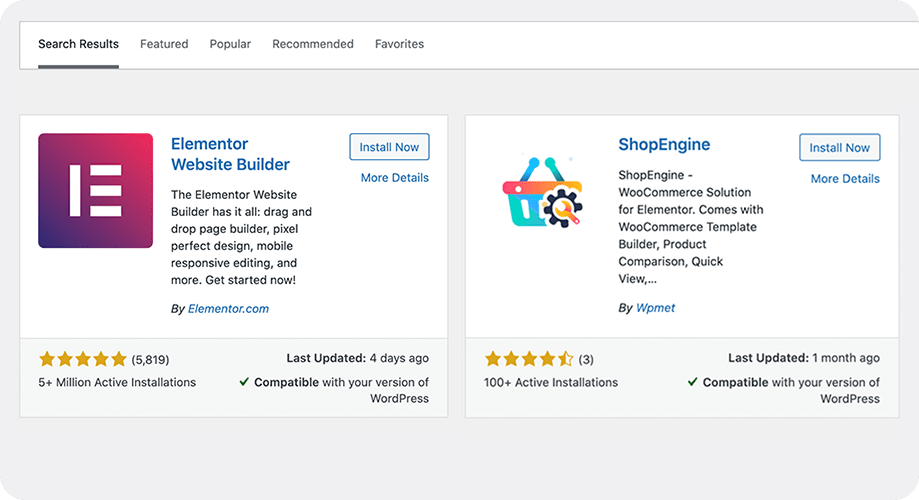
Der erste Schritt besteht darin, Elementor und ShopEngine auf Ihrer WordPress-WooCommerce-Site zu installieren. Beide Plugins sind kostenlos und im WordPress-Verzeichnis verfügbar. Nach der Installation des Plugins schließen Sie bitte die Grundeinrichtung ab.
Installationsschlüssel: wp-admin -> Plugins -> Neu hinzufügen -> ShopEngine/Elementor -> Jetzt installieren -> Aktivieren
Checkout-Seitenvorlage erstellen
- Klicken Sie im Seitenleistenmenü von ShopEngine auf Vorlage .
- Klicken Sie auf „ Neu hinzufügen “ und ein Pop-up wird in Ihrem Dashboard angezeigt.
- Legen Sie den Namen und „ Zur Kasse “ im Dropdown-Menü „ Typ “ fest.
- Setzen Sie die Standardeinstellung auf „ JA “ und speichern Sie die Seite.
Einstellungsschlüssel – Gehen Sie zu ShopEngine -> Vorlagen -> Neu hinzufügen

Der Seitenliste wird eine neue Checkout-Seite hinzugefügt. Bearbeiten Sie die Seite mit Elementor. Weitere Informationen zum Erstellen einer Checkout-Seitenvorlage mit ShopEngine finden Sie in der Dokumentation.

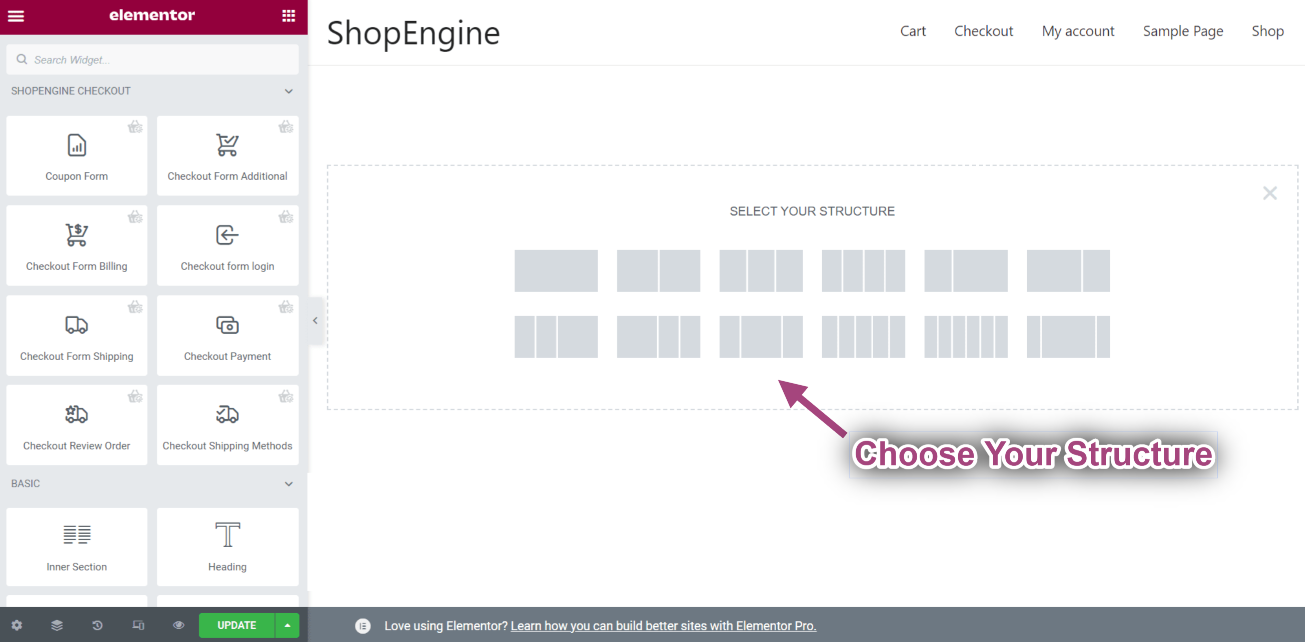
Sie können benutzerdefinierte Felder erstellen und eine standardmäßige WooCommerce-Checkout-Seite für Ihre Website erstellen. Für die Checkout-Seitenvorlage ist kein benutzerdefinierter Code oder benutzerdefiniertes CSS erforderlich. Mit ShopEngine können Sie die WooCommerce-Checkout-Seite mit einfachem „Drag and Drop“ ändern.
Sie können das Element suchen und auf der Seite ablegen. Dann speichern Sie es. Sie können sie auch manuell durchsuchen. Sie können ein beliebiges Elementor-Layout nach Ihrer Wahl auswählen, Widgets hinzufügen und speichern.
Checkout-Elemente für benutzerdefinierte Checkout-Seite
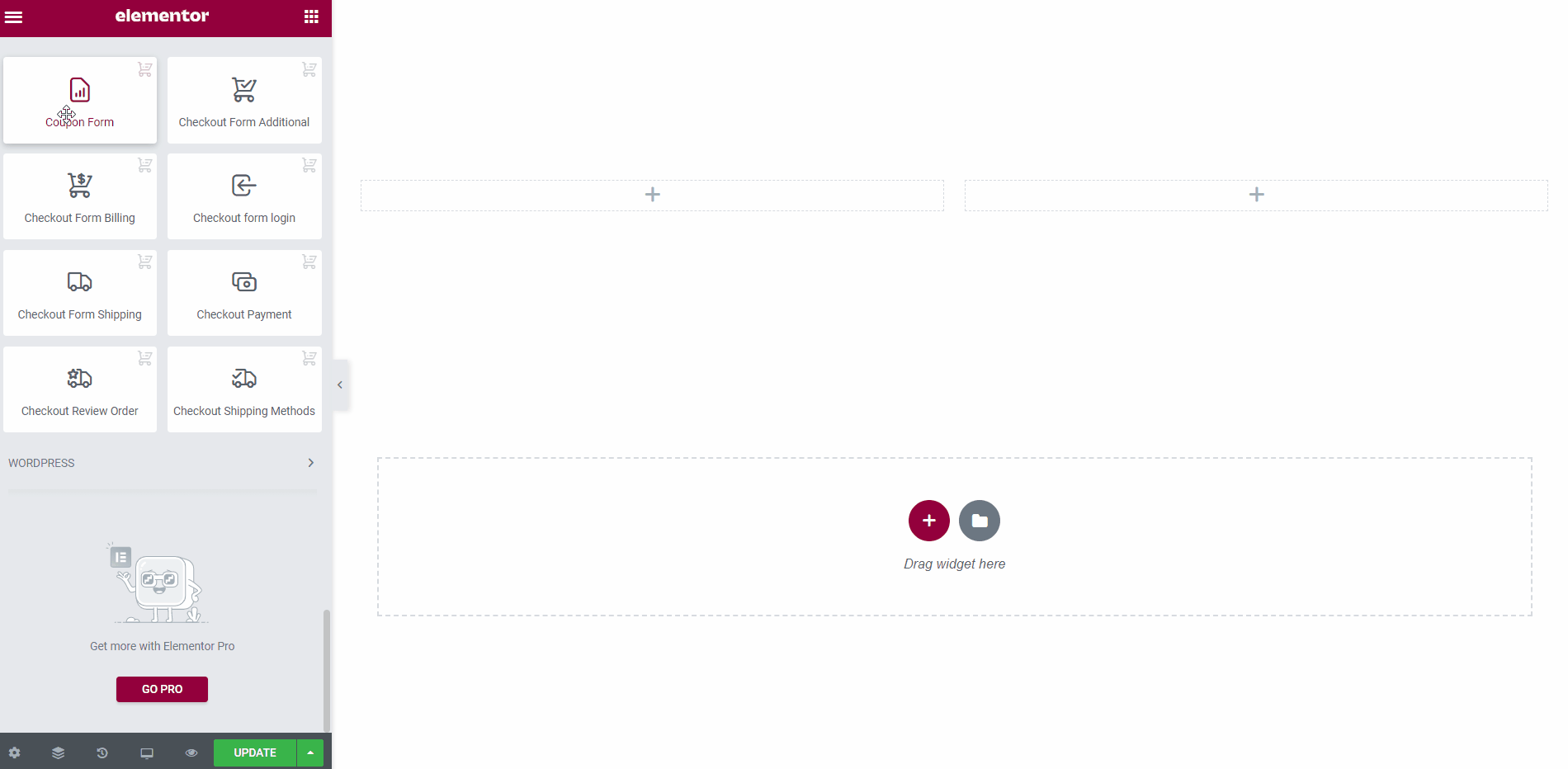
- Coupon -Formular – Dies ist ein Formular, um Ihren Coupon anzubieten.
- Checkout-Zahlung – Das Formular dient zum Festlegen der Checkout-Zahlungsmethode. Dieses Formular enthält Rechnungsdetails zum Anpassen der Checkout-Seite.
- Checkout Review Order- Mit diesem Formular ist es möglich, die Kundenbewertungen entgegenzunehmen.
- Zusätzliches Checkout-Formular – Es (Passen Sie Checkout-Felder an) dient zum Erfassen zusätzlicher Informationen wie unterschiedlicher Rechnungsadressen oder externer Informationen.
- Checkout Form Billing- Dies ist ein Formular zum Erfassen der Rechnungsinformationen des Kunden.
- Checkout-Formular-Login – Das Formular dient der Kundenanmeldung während der Bestellzeit.
- Checkout Form Shipping- Dies ist ein Formular, um die Lieferadresse vom Kunden zu erhalten.
- Versandart - Die Versandart ist zu wissen, welche Versandart angewendet wird.
- Zusätzliche Formulare – Diese benutzerdefinierten Felder dienen dazu, zusätzliche Informationen wie unterschiedliche Rechnungsadressen oder externe Informationen aufzunehmen.
- Versandformular – Das Versandformular dient zum Erfassen der Versandinformationen vom Kunden.
Jetzt wissen Sie also, welches Element für was ist! Und Sie haben auch die Skizze Ihrer Checkout-Seite. Gestalten Sie also Ihre benutzerdefinierte WooCommerce-Checkout-Seite mit den Drag-and-Drop-Funktionen von ShopEngine.
Hinweis : Falls Sie Ihre Checkout-Seite nicht von Grund auf neu erstellen möchten, können Sie die vorgefertigten Checkout-Seitenvorlagen von ShopEngine verwenden und verschiedene Abschnitte bearbeiten, um sie zu personalisieren . Um den Prozess besser zu verstehen, sehen Sie sich das folgende Video an:


Bonus-Tipps zur Verbesserung der WooCommerce-Checkout-Seite
Es gibt immer einige geheime Dinge, die den Verkauf ankurbeln. Wir bringen alle geheimen Tipps hier in die Öffentlichkeit. Die Anwendung der folgenden Tipps könnte Ihre Verkäufe viel mehr steigern als Sie erwarten.
Vereinfachen Sie den Bestellvorgang
Eine kürzlich durchgeführte Studie zeigt, dass 28 % der Top-E-Commerce-Websites 5 Schritte auf der Checkout-Seite haben. Sie können es auf Ihrer E-Commerce-Website gleich oder in weniger Schritten beibehalten.
Halten Sie Ihre Checkout-Seite einfach und übersichtlich. Fügen Sie einen visuellen Indikator hinzu, damit Ihre Kunden die Gesamtschritte sehen können. Zu viele Schritte können Ihre Fortschrittsrate beeinträchtigen.
Bieten Sie mehrere Zahlungsoptionen an
Es gab eine Zeit, in der eine E-Commerce-Website eine einzige Zahlungsmethode enthielt. Dies führte zu einer hohen Abbruchrate. Vor allem, wenn eine Website bei einem lokalen Zahlungsgateway bleibt.
Um das Problem der hohen Abbrüche zu lösen, bieten Marken jetzt mehrere Zahlungsmöglichkeiten an. E-Wallets und E-Payment-Ausflüge machen es einfacher denn je. Wenn Sie in dieser Zeit nicht mehrere Zahlungsoptionen anbieten, werden Sie viele Kunden verlieren.
Checkout-Fortschritt anzeigen
Wie bereits erwähnt, sollte die Checkout-Seite ungefähr 5 Schritte haben. Jetzt ist es besser, die Schritte als Fortschritt oder Schrittabschluss anzuzeigen. Ihr Kunde sollte wissen, wie viele Schritte noch übrig sind, um den Checkout abzuschließen.
Es ist besser, die Fortschrittsschritte mit dem Titel hinzuzufügen. Es wird den Benutzern helfen, die bevorstehenden Informationen zu verstehen.
Teilen Sie den Sparbetrag
Dies ist eine großartige Idee, um Ihren Umsatz zu steigern. Zeigen Sie Ihrem Kunden die Gesamteinsparungen. Nehmen wir an, sie sparen x % der Bestellung. Wer will nicht sparen? So wird es ihre Aufmerksamkeit behalten.
Sie können auch den bevorstehenden Speicherpunkt anzeigen. Sie können beispielsweise einen Hinweis mit „100 ausgeben und x % mehr sparen“ pingen oder anzeigen. Dies wird sicherlich helfen, mehr Verkäufe zu erzielen.
Halten Sie den Kunden während der Zahlung auf derselben Seite
Wenn Sie Ihren Kunden zur Zahlungsannahme auf eine andere Seite leiten, verlässt Ihr Kunde die Website häufig. Sie werden nicht für zusätzliche Einkäufe zurückkommen. Es wird schwierig sein, Upselling und Downselling an den Kunden zu machen.
Halten Sie Ihren Kunden also auf der gleichen Seite, während Sie eine Zahlung erstellen. Sie können heutzutage ein Zahlungsgateway integrieren. Es verbessert das Kundenerlebnis und verringert aufgegebene Probleme.
Zeugnis anzeigen
Das Hinzufügen einiger auffälliger Testimonials zur Checkout-Seite erhöht das Vertrauen der Kunden. Aber stellen Sie sicher, dass Sie nicht allgemeine und zu viele Testimonials auf der Seite hinzufügen.
Implementieren Sie Punkte und Belohnungen
Eine weitere großartige Möglichkeit, das aufgegebene Problem zu reduzieren, besteht darin, Punkte und Belohnungen einzuführen. Wenn Sie Ihren Kunden erlauben, Punkte für Einkäufe oder zusätzliche Rabatte einzulösen, werden sie zur Kasse motiviert.
Kunden können an der Kasse nur Punkte sammeln, wenn sie die Anforderung der genannten Bestellsumme erfüllen.
Probieren Sie Upsells und Cross-Sells aus
Laut Amazon trugen Cross- und Upselling etwa 35 % zum Umsatz bei. Laut einem Analysten von Forrester Research sind Produktempfehlungen für durchschnittlich 10-30 % der Einnahmen von E-Commerce-Websites verantwortlich.
Checkout-Seiten-Upsells und Cross-Sells sind einige der besten Optionen für jede E-Commerce-Website. Präsentieren Sie Ihr kundenbezogenes Produkt mit einem Rabatt- und Prämienpunkt.
Verwenden Sie ein für Mobilgeräte optimiertes Design
In Sachen SEO achten Google und alle anderen Suchmaschinen auf ein mobilfreundliches Design. Es hat einen großen Einfluss auf das Suchranking. Nun, wenn Ihre Checkout-Seite weniger mobilfreundlich ist, haben Sie eine hohe Chance, viele Kunden zu verlieren.
Entwerfen Sie eine für Mobilgeräte optimierte, reaktionsschnelle Checkout-Seite für Ihre E-Commerce-Website. Sie können ShopEngine verwenden, um die mobilfreundliche Checkout-Seite zu gestalten,
Speichern des Warenkorbinhalts aktivieren
Die Website sollte über saubere und einfache Speicheroptionen für „Warenkorbinhalte“ verfügen. Es sollte keine zukünftige Registrierung, Anmeldung oder Dateneingabe von den Benutzern verlangen.

Was hat ShopEngine sonst noch zu bieten?
Neben den Widgets bietet ShopEngine auch viele nützliche Module wie Vorbestellung, Nachbestellung, Flash-Verkauf usw. Sie können sich alle diese Module später jederzeit im Detail ansehen.
Aber was das Modul ist, das ich beleuchten möchte, sind zusätzliche Checkout - Felder . Mit diesem Modul können Sie ganz einfach benutzerdefinierte Felder zu allen Formularen Ihrer WooCommerce-Checkout-Seite hinzufügen und die WooCommerce-Checkout-Seite je nach Ihrem Unternehmen und Ihren Anforderungen ändern.
Im folgenden Video können Sie sehen, wie einfach es ist, ein benutzerdefiniertes Feld hinzuzufügen:
Bonus-Blogs:
So passen Sie die WooCommerce-Warenkorbseite ohne Codierung an (kostenlos)
So passen Sie die WooCommerce-Seite „Mein Konto“ mit ShopEngine an
So passen Sie die WooCommerce-Shop-Seite mit ShopEngine an
So passen Sie die WooCommerce-Produktseite mit ShopEngine an
Beste Warenkorb-Plugins für WordPress & WooCommerce
Letzte Aufforderung
Der Checkout ist der letzte Schritt für einen potenziellen Kunden, um etwas zu kaufen. Die Checkout-Seite ist also der Ort, an dem Sie besonders vorsichtig sein müssen. Und ShopEngine ist das beste Plugin, das Sie finden werden, um die WooCommerce-Checkout-Seite anzupassen oder die WooCommerce-Checkout-Seite zu modifizieren und sie zu etwas ganz Besonderem zu machen.

